VEX 机器人竞赛 (VRC) 虚拟技能 窗口是 VRC 场地的虚拟呈现。 虚拟技能窗口是今年英雄机器人互动和移动的空间。
如何打开和关闭 VRC 虚拟技能窗口

在工具栏选择“虚拟技能”按钮来打开 VRC 虚拟技能窗口。
窗口将在程序编辑区打开。
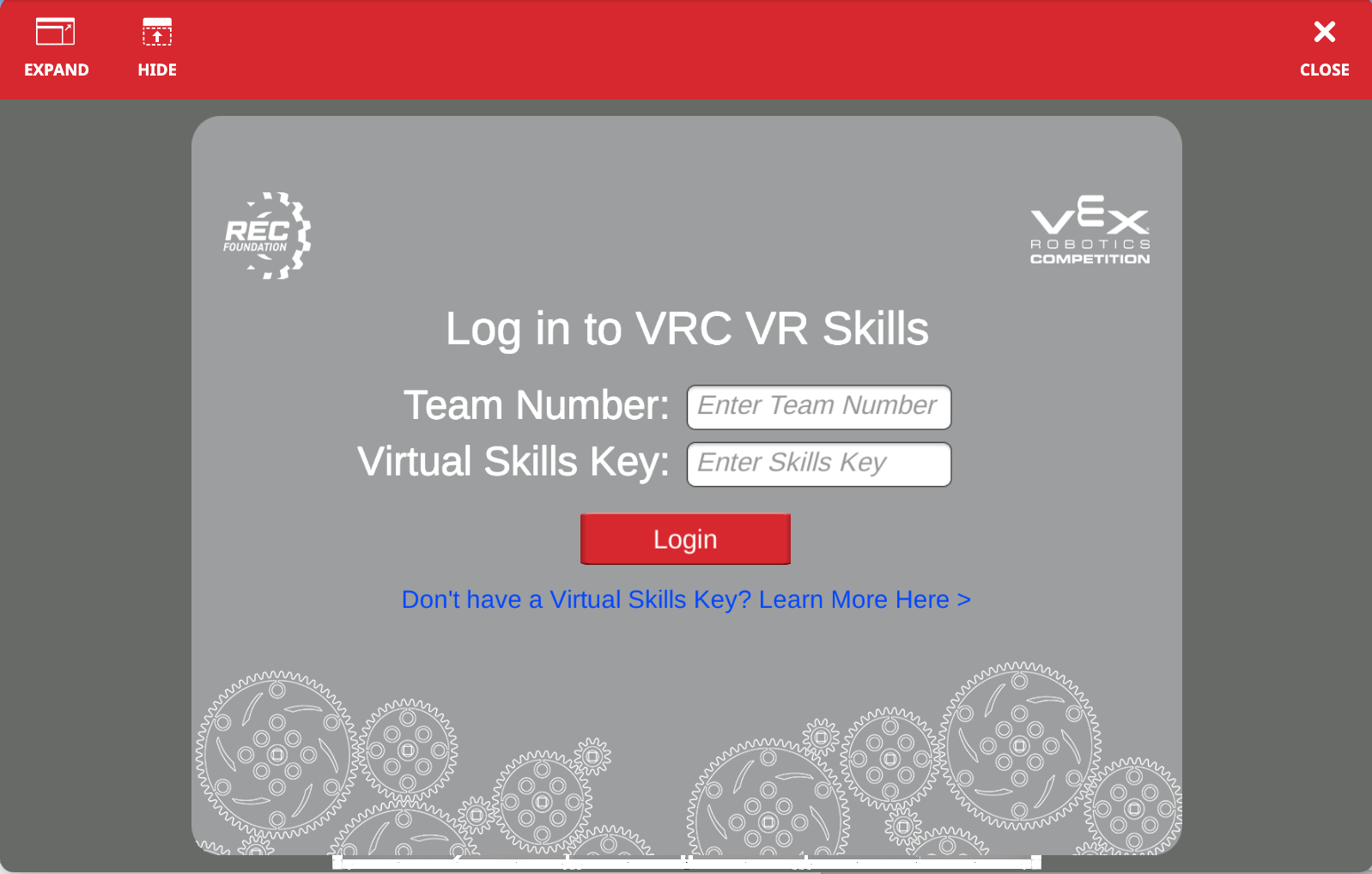
你将被提示输入你的赛队号和虚拟技能密码。
如需帮助查找团队的虚拟技能密钥, 请参阅这篇 VEX 库文章。
然后,系统将提示您选择机器人的启动配置。
要重新打开或更改启动区,选择定位图标。

选择右上角“Close”将关闭窗口。
如何在 VRC 虚拟技能窗口开始,停止,以及重置一个程序
选择“Start”按钮来开始一个程序。
当一个程序正在运行时,这个按钮将变为一个“Stop”按钮。
选择“Stop”按钮将立即停止程序和计时器。
得分窗口将在此时显示。 更多有关得分窗口的信息请查看以下内容。
选择“Reset”按钮来重置计时器,分值,以及场地。
如何在 VRC 虚拟技能窗口查看你的得分和计时器
你的得分可以左侧场地上方看到。 在程序开始后得分将实时更新。
计时器位于场地右上方。
当程序开始后计时器启动并从1:00开始倒计时。 计时器将倒计时直到“Stop”被选中,[停止程序]指令块在程序中被使用,或计时器到0秒。
如何在 VRC 虚拟技能窗口中使用比赛装填物
比赛期间,比赛装填物放置在场地上。 <0关于在 VRC 虚拟技能赛中使用比赛装填物的更多信息请查阅这篇文章。
如何重试和关闭得分窗口
当计时器到0,或程序停止时,得分窗口出现。
得分窗口显示你的赛队名称,队号,总得分,以及技能赛停止时间。
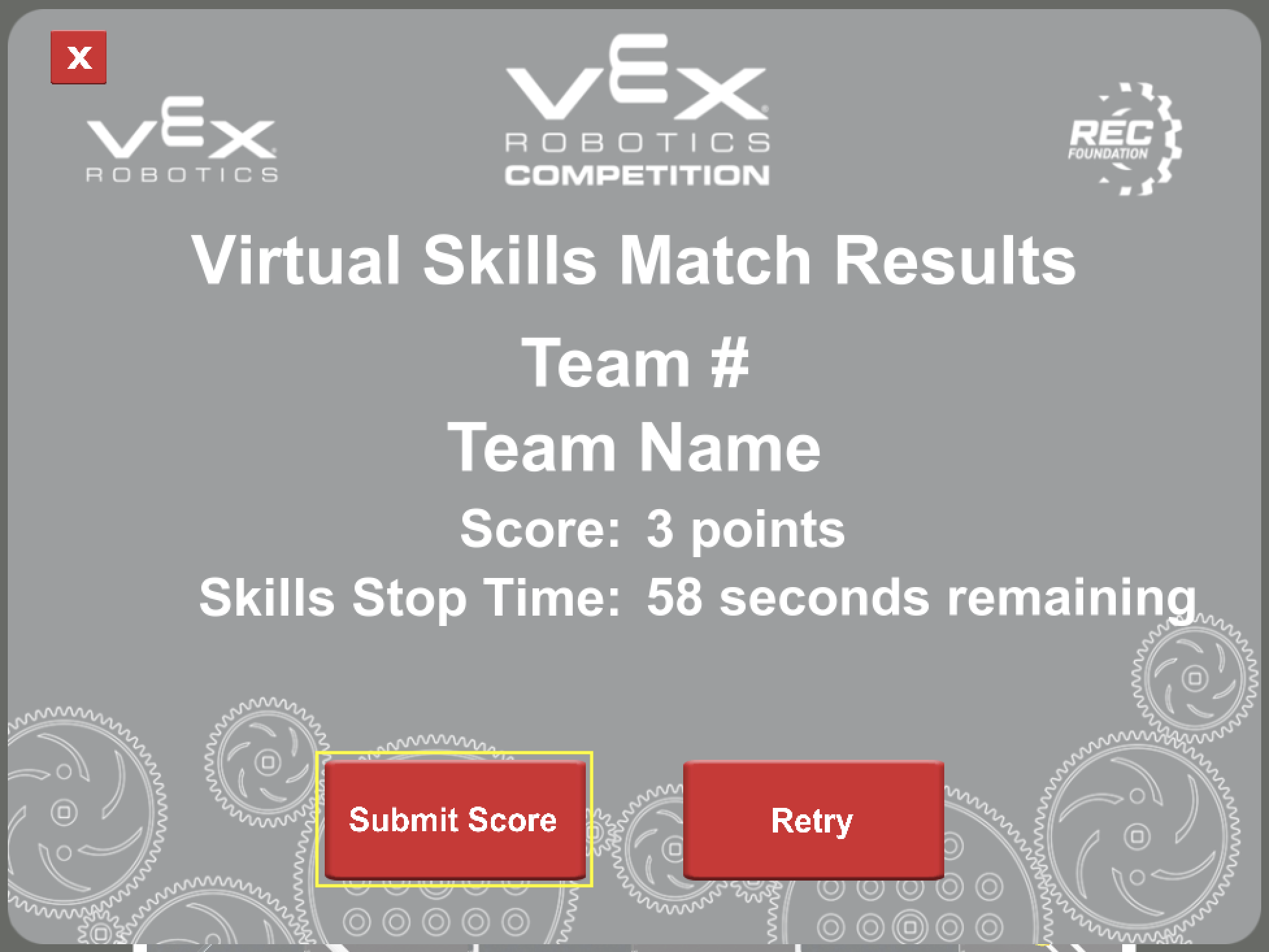
“提交分数”会将您团队的分数发送至机器人赛事。
选择“重试”按钮来返回场地并重置计时器和得分。
选择左上角“X”来关闭得分窗口并返回场地。
这将不会重置场地,计时器,或得分。 它将准确返回程序停止时的场地。
如何扩展和缩小 VRC 虚拟技能窗口
窗口默认以较小的尺寸开始。 如果你想扩展窗口,选择左上角的“Expand”按钮。
选择左上角“Shrink”来返回窗口到默认尺寸。
如何隐藏和展示 VRC 虚拟技能窗口
选择“Hide”按钮来折叠 VRC 虚拟技能窗口。 这将仍然保持窗口顶部的红色工具栏可见。
要再次查看整个窗口,选择“Show”按钮。
如何在 VRC 虚拟技能窗口选择不同的摄像机视角
选择“Top Camera”按钮来查看整个场地的俯视图。 这是你打开 VRC 虚拟技能窗口时的默认视角。
选择“Chase Camera”按钮来查看机器人后方视角。
选择“Orbit Camera”按钮来查看 Moby 和 整个场地的概览。
如果在 VRC 虚拟技能窗口中注销
选择齿轮图标来打开设置窗口。
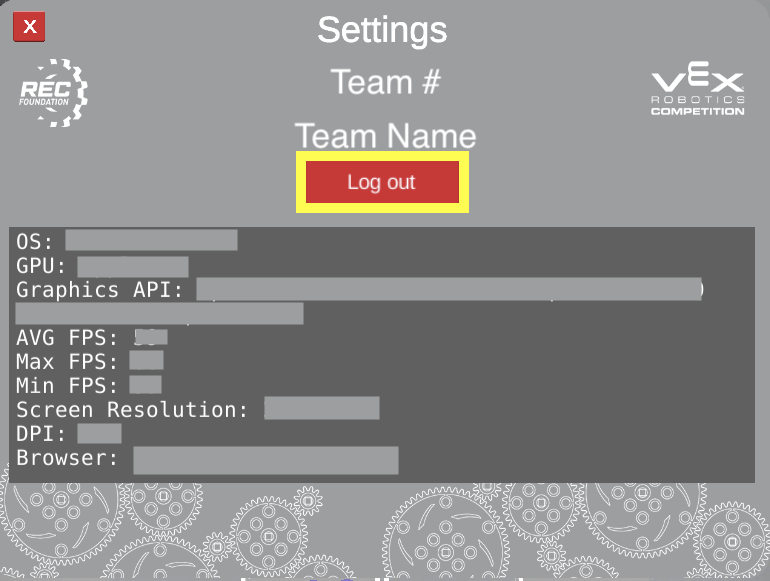
在这个窗口中,你的赛队号将会显示。 选择“Log out”来登出你的赛队 VRC 虚拟技能并返回到登录窗口。
注意:关于你的设备的数据将显示在设置窗口。 这可用于帮助故障排查任何性能问题。